PS合成处理打造精美的花饰蝴蝶美女-PS照片合成教程
作者 Wen5353821 来源 PS联盟 发布时间 2010-05-21
6、在花与花之间,人与花之间添加一个投影,增强体积感。

7、打开下图所示的蝴蝶素材,把蝴蝶扣出来拖进来,适当调整好位置及大小,然后再添加一些星光笔刷,效果如下图。

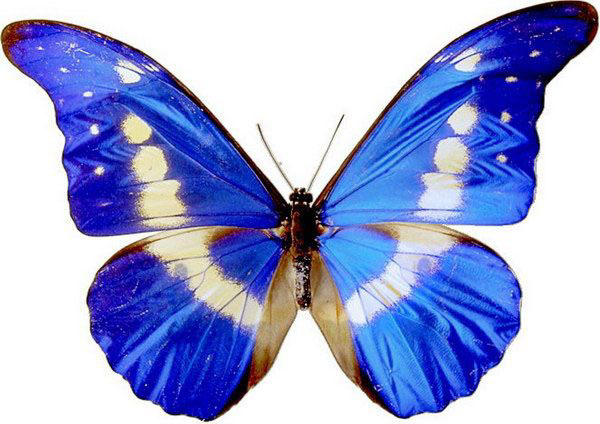


8、打开下图所示的蝴蝶素材,把左边的蝴蝶翅膀扣出来,拖进来。自由变换后放在人物的肩膀后面,添加图层蒙版把翅膀与人物接触的部分擦出来,效果如下图。


9、对翅膀图层进行调色处理,先调整:图像 > 调整 > 色相/饱和度,参数设置如下图左上,然后按Ctrl + M 调整曲线,稍微把翅膀变暗,效果如下图。

10、把头饰图层合并,用曲线及色相/饱和度调整前后的明暗关系。对人物图层和翅膀图层进行USM锐化(滤镜 > 锐化 > USM锐化)。然后对翅膀图层进行1像素的高斯模糊(滤镜 > 模糊 > 高斯模糊),用历史记录画笔把左边擦出来。

11、最后加上装饰文字,完成最终效果。

| 上一页12 |